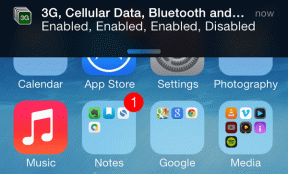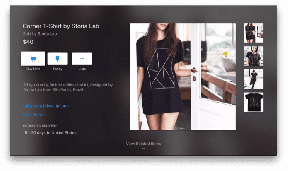Comment contrôler votre profil Netflix avec Google Assistant
Divers / / November 29, 2021
Google n'est plus une entreprise de moteur de recherche. C'est dans le business de l'IA. Recherche, contenu (texte, audio et vidéo), système d'exploitation mobile, appareils domestiques intelligents… tout cela est réuni pour créer Google Assistant. Google associe désormais Assistant à des services tiers, comme Netflix.

J'aime Netflix comme tout le monde. Le fait que je puisse désormais contrôler mon profil Netflix à l'aide de Google Assistant ne fera qu'améliorer l'expérience. Oui, Google vient de match de voix annoncé prise en charge des profils Netflix individuels.
Cela signifie que vous pouvez désormais utiliser Google Assistant pour lire le contenu de votre profil Netflix au lieu du compte principal. Différents comptes Google peuvent être liés à différents profils Netflix. Ce n'était pas possible auparavant. Par défaut, Google Assistant jouerait à partir du compte principal/principal.
Je peux maintenant continuer ma rediffusion de Breaking Bad sans avoir à m'inquiéter pour mon frère qui est obsédé par Narcos !
Astuce sympa : Fan de Chris Pratt? Vous voulez que les gens vous appellent Starlord? Lancez Google Assistant et dites ou tapez « call me Starlord » et confirmez. L'assistant Google vous appellera désormais Starlord à chaque fois que vous l'ouvrirez.
Comment contrôler Netflix avec Google Assistant en 5 étapes
Au lieu de l'appareil Google Home, j'utiliserai mon Android. Le processus reste le même cependant. Vous devez être connecté à Netflix sur votre téléphone Android avant de commencer le processus de configuration.
Appuyez longuement sur le bouton d'accueil pour afficher l'assistant Google. Ici, cliquez sur la boîte bleue en forme de conteneur pour lancer le mode exploration. C'est ici que Google Assistant partagera ses nouvelles astuces et vous dira ce que vous pouvez en faire.

Cliquez sur les 3 points verticaux en haut à droite de votre écran et allez dans Paramètres.

Une fois dans les paramètres, vous devriez pouvoir voir votre profil avec un tas d'options. Vous pouvez contrôler le comportement de votre assistant ici. Faites défiler l'écran jusqu'en bas et vous trouverez l'option Vidéos et photos. Clique dessus.

Sous la rubrique Vidéos, vous verrez une seule option: Netflix. Vous n'êtes actuellement pas connecté. Cliquez sur le bouton bleu Lien pour commencer le processus.

Vous verrez une notification contextuelle avec un avertissement pour la politique de confidentialité et une demande de confirmation. Parcourez-le puis cliquez sur Lier le compte.

Connectez-vous à votre compte Netflix lorsque la page se charge dans votre navigateur par défaut. Vous devriez maintenant voir une liste de vos profils Netflix. Sélectionnez celui que vous souhaitez connecter avec cet appareil particulier et le compte Google.

Il vous sera demandé de confirmer votre sélection. Cliquez sur Confirmer.

Vous serez maintenant redirigé vers l'écran Paramètres vidéo et photos où vous verrez que votre compte Netflix a été lié. Si jamais vous ressentez le besoin de changer de profil, comme lorsque vous changez d'appareil ou de compte Google, vous pouvez cliquer sur l'option Gérer le profil ici et modifier ou dissocier le profil.

Voyons maintenant comment cela se passe et quel type d'instructions pouvons-nous attendre du grand G à suivre. J'ai demandé à l'assistant d'exécuter Breaking Bad sur Netflix mais cela n'a pas fonctionné. Vous voyez, il comprend le mot « jouer ».
Alors, j'ai demandé à nouveau, poliment cette fois, de « jouer à Breaking Bad sur Netflix ». J'ai eu une réponse et Netflix a commencé avec la saison 1, épisode 1 de la série.

Le travail de Google Assistant consiste à ouvrir l'application et à lancer ledit film ou cette émission de télévision lorsque vous le dites. Netflix prendra alors le relais et reprendra la lecture à partir du point où vous l'avez laissé la dernière fois.
Fait amusant: Ceci est pour les fans de Harry Potter, ce qui signifie à peu près le monde entier. Google Assistant est suffisamment intelligent pour comprendre les sorts de niveau 1. Vous pouvez utiliser Lumos pour allumer votre lampe de poche dans le noir lorsque vous avez peur, et Nox pour éteindre votre droïde. Vous pouvez également utiliser Silencio pour activer le mode silencieux.
N'oubliez pas que pour Assistant Google pour travailler, l'émission ou le film que vous souhaitez regarder doit être disponible sur Netflix dans votre pays. Sinon, il fera un blanc. OK Google, quand allez-vous prendre en charge Hulu et Amazon Prime ?